 Connecter des objets à la base de données
Connecter des objets à la base de données
La dernière étape pour établir une connexion à une base de données est de connecter les objets à la base de données. La procédure pour connecter un seul objet est expliquée ci-dessous. Si vous souhaitez connecter plusieurs objets, voir Connecter plusieurs objets.
Une fois que vous avez établi la connexion, vous pouvez ensuite l’éditer ou la supprimer.
Connecter un seul objet
|
Commande |
Emplacement |
|
Connexion d'objet |
Extra > Base de données |
Pour connecter un objet à une base de données:
Veuillez cliquer sur un objet.
Dans l’onglet « Données » de la palette Info Objet, cochez la case pour connecter un format de base de données à un objet. (Voir Lier un format de base de données à un symbole, un objet ou un matériau.)
Les champs de base de données sont affichés avec leurs valeurs standard.
Sélectionnez la commande. Vous pouvez aussi cliquer sur Connexion d’objet base de données sous l’onglet « Données » de la palette Info Objet.
La boîte de dialogue « Connexion de base de données pour plusieurs objets » s’ouvre. Si une rangée a déjà été sélectionnée pour l’objet, elle apparaît en surbrillance et en gras.
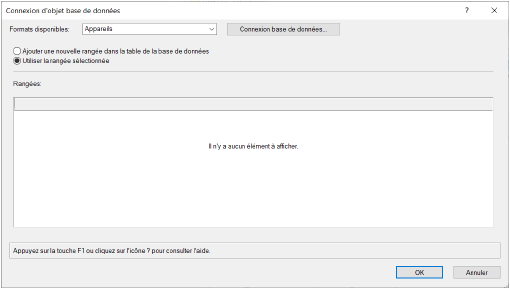
Cliquez pour afficher/masquer les paramètres.Cliquez pour afficher/masquer les paramètres.
|
Paramètre |
Description |
|
Formats de base de données disponibles |
Vous voyez apparaître ici les formats de base de données disponibles pour l’objet sélectionné. |
|
Connexion base de données |
Cliquez sur ce bouton pour ouvrir la boîte de dialogue « Connexion du format à la base de données », dans laquelle vous pouvez connecter un format de base de données à une table. |
|
Ajouter une nouvelle rangée dans la table de la base de données |
Cliquez sur ce bouton pour ajouter une nouvelle rangée à la table de la base de données et la connecter à l’objet. |
|
Utiliser la rangée sélectionnée |
Cliquez sur ce bouton pour sélectionner la rangée de la table connectée et connecter une rangée existante à l’objet. |
|
Rangées |
Sélectionnez une rangée pour la connecter à l’objet. Cette rangée fournit des données pour l’objet sélectionné ou reçoit des données de l’objet sélectionné. |
Cliquez sur Utiliser la rangée sélectionnée et sélectionnez la bonne rangée pour l’objet sélectionné.
Les champs sont complétés avec les données de la table de base de données pour le format de base de données qui est connecté à l’objet.
